Inilah cara dan cara mengonversi TP-Link VDSL Router VN020-F3 Diperbarui untuk saya jalur akses Dengan cara yang sederhana dan mudah.
Nama router: TP-Link VDSL
Model Perute: VN020-F3
perusahaan manufaktur: TP-Link
Bagaimana Anda mendapatkan router? TP-Link VDSL Model baru VN020-F3?
Karena pelanggan Telecom Egypt dan pemilik merek WE bisa mendapatkannya dan membayar sekitar 5 pound dan 70 piaster, tambahan untuk setiap tagihan internet bulanan.
Anda juga dapat mempelajari tentang Cara mengkonfigurasi pengaturan router TP-Link VN020-F3 di WE.
Router ini adalah versi keempat dari jenis router Sangat cepat yang menonaktifkan properti dari VDSL Yang dikemukakan oleh perusahaan dan mereka adalah: hg 630 v2 router و zxhn h168n v3-1 router و Router DG 8045.
Bagaimana mengkonversi TP-Link VDSL Router VN020-F3 menjadi titik akses
- Pertama, sebelum memulai langkah pengaturan, sambungkan router ke komputer atau laptop Anda, melalui kabel melalui kabel Ethernet, atau secara nirkabel melalui jaringan Wi-Fi, seperti yang ditunjukkan pada gambar berikut:
Bagaimana menghubungkan ke router
Catatan penting : Jika Anda terhubung secara nirkabel, Anda harus terhubung melalui (SSID) dan kata sandi Wi-Fi default untuk perangkat, Anda akan menemukan data ini pada stiker di bagian bawah router. - Kedua, buka browser apa saja seperti Google Chrome Di bagian atas browser, Anda akan menemukan tempat untuk menulis alamat router, ketik alamat halaman router berikut:
Halaman login router akan muncul
3. Masuk ke pengaturan TP-Link VDSL Router - VN020-F3

- Ketik nama pengguna Nama pengguna = admin huruf kecil.
- dan tulis كلمة المرور Yang dapat Anda temukan di bagian belakang router = Kata Sandi Huruf kecil atau huruf besar keduanya sama.
- Lalu tekan Gabung.
4. Konfigurasikan Pengaturan Wi-Fi untuk TP-Link VDSL Router VN020-F3
Untuk membuat jaringan Wi-Fi dan kata sandi untuk router yang ingin Anda transfer ke Access Point, cukup ikuti langkah-langkah ini:
- Klik Dasar > Lalu tekan Nirkabel.
- Nama Jaringan (SSID): Nama jaringan wifi.
- Sembunyikan SSID : Beri tanda centang di depannya untuk menyembunyikan jaringan Wi-Fi.
- Password: Kata sandi Wi-Fi di depan kotak.
- Lalu tekan menyimpan Untuk menyimpan data yang diubah.
5. Ubah alamat halaman router TP-Link VDSL VN020-F3 ke IP lain
Artinya diubah ke alamat yang berbeda dari ( 192.168.1.1 (agar tidak bentrok dengan alamat halaman utama atau router utama, biar diubah misalnya ke) 192.168.1.100 ).
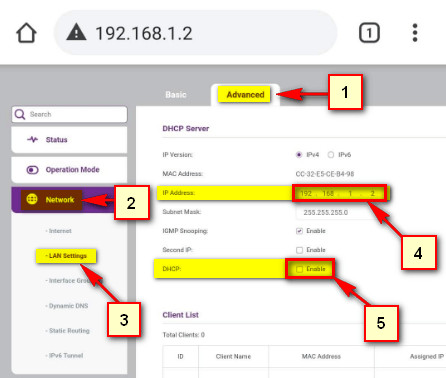
Untuk mengubah alamat halaman router TP-Link VDSL VN020-F3 Ikuti jalan berikut
- Klik Advanced
- Kemudian tekan > jaringan
- Kemudian tekan > Pengaturan Lan
- lalu melalui Alamat IP
mengubah Alamat IP router dari (192.168.1.1) untuk saya (192.168.1.100).
- Kemudian nonaktifkan DHCP Server.
Gulir ke bawah sedikit ke Setup DHCP lalu lakukan hilangkan tanda centang di depan alun-alun DHCP. - Lalu tekan Save untuk menyimpan datanya.
Berikut adalah contoh lain dari halaman penuh TP-Link VDSL Router VN020-F3 untuk ilustrasi saja
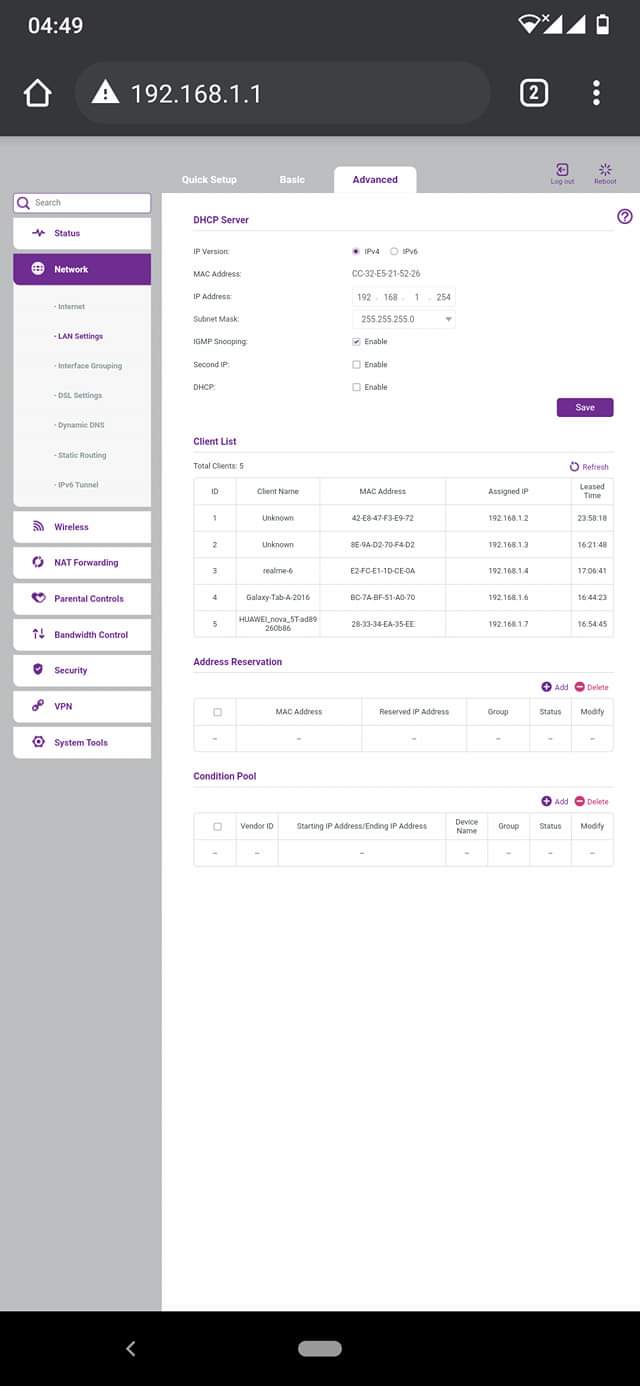
Kemudian router akan melakukan reboot, atau Anda dapat me-restart router,
Kemudian sambungkan router dengan kabel internet dari salah satu dari empat outputnya yang bertuliskan LAN ke output mana pun yang juga bertuliskan Lan di router utama.
Jadi, insya Allah, router telah dikonversi TP-Link VDSL VN020-F3 Ke pemanjang jaringan Wi-Fi, sinyal Wi-Fi, atau titik akses.
Anda hanya perlu mencoba layanan tersebut.
Anda mungkin juga tertarik untuk mempelajari tentang: Cara mengatasi masalah internet lambat و Cara mengatasi masalah Internet tidak berfungsi
و Cara memperbaiki masalah layanan Internet yang tidak stabil و Kenali aplikasi My We yang semuanya baru, versi 2020
Kami harap artikel ini bermanfaat bagi Anda tentang cara mengubah Router TP-Link VDSL VN020-F3 ke Access Point. Bagikan pendapat Anda di kotak komentar di bawah.





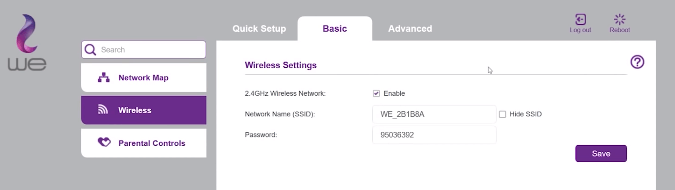






semua diterima
Apakah mungkin untuk mengonversi router VDSL ke VN020-F3
Untuk bekerja di perusahaan telekomunikasi atau perusahaan lain